

Druckmaterialien müssen in optimalem Zustand und gemäß den Instruktionen zum Laden eingelegt werden.
Ein Auftrag benötigt auch Material zum Drucken von Qualitätskontrollbögen. Diese Materialien können Auftragsmaterialien oder alternative Materialien sein, wenn die Auftragsmaterialien nicht für Qualitätskontrollbögen geeignet sind. Diese alternativen Materialien werden in das dafür konfigurierte Papierfach eingelegt.
Die Blätter im Papiermodul werden über das Verfahren zur Papiertrennung durch Luftkissen getrennt. Das Verfahren zur Papiertrennung durch Luftkissen besitzt zwei Modi, um für alle Materialgewichte eine optimale Trennung zu gewährleisten. Diese Modi werden automatisch konfiguriert, wenn Material zugewiesen wird.
Wenn bei schwerem Material (>270 g/m² / 100 lb Cover) Fehler bei der Blatttrennung auftreten, wird empfohlen, eine Metalleinlegeplatte in das Papierfach einzusetzen. Weitere Informationen zum Vermeiden von Blatttrennungsfehlern und zum Einsetzen der Metalleinlegeplatte finden Sie unter Schweres Material, das zu Fehlern bei der Blatttrennung führt.
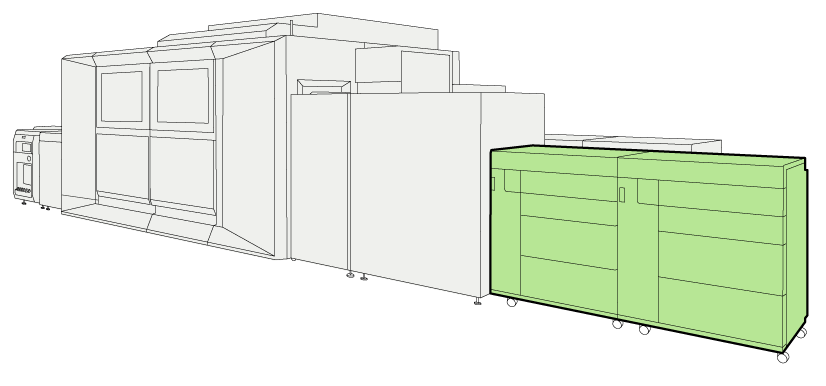 Position des Papiermoduls (Frontansicht)
Position des Papiermoduls (Frontansicht)Wenn der Drucker im Ruhemodus ist, können Sie die Druckmaterialien in den Papierfächern lassen.
Bevor Sie den Drucker in den Modus Herunterfahren versetzen, packen Sie alle geladenen Druckmaterialien wieder in ihre Originalverpackung oder in vor Feuchtigkeit schützendes Material.
Packen Sie ein Ries von Druckmaterialien oder einen Stapel von ungefähr 500 Blatt (80 g/m² / 20 lb bond) vorsichtig aus und prüfen Sie das Ries bzw. den Stapel.
Laden Sie Druckmaterialien so bald wie möglich, wenn Sie sie ausgepackt haben.
Diese Wartungsaktion wird aufgezeichnet. Klicken Sie hier, um das Anleitungsvideo anzuzeigen.
|
Aktion |
|||
|---|---|---|---|
|
1 |
Öffnen Sie das Papierfach vom Zeitplan aus, über die Fächer-Ansicht oder mit der Schaltfläche des Papiermoduls auf dem Bedienfeld. Es kann nur ein Fach zurzeit geöffnet sein. Sie können ein Papierfach öffnen, während der Drucker druckt. Das Papierfach wird so bald wie möglich geöffnet. Wenn dasselbe Druckmaterial auch in einem anderen Papierfach zur Verfügung steht, wird der Druckvorgang fortgesetzt. Der Druckvorgang wird angehalten, wenn in den anderen Papierfächern das betreffende Druckmaterial nicht enthalten ist. |
||
|
2 |
Wenn das Papierfach kein Druckmaterial enthält, fahren Sie mit Schritt 6 fort. Wenn das Druckmaterial ein anderes Format als das zuletzt geladene Material aufweist, fahren Sie mit Schritt 3 fort. Wenn das Druckmaterial dasselbe Format wie das zuletzt geladene Material aufweist, fahren Sie mit Schritt 10 fort. |
||
|
3 |
Drehen Sie den Knopf nach links, um die Führungsschieber vom geladenen Stapel weg zu bewegen. |

|
|
|
4 |
Drücken Sie den grünen Handgriff des vorderen Führungsschiebers zusammen, um die Endkanten-Führungsschieber vom Stapel weg zu bewegen. |

|
|
|
5 |
Entfernen Sie den Stapel. Verpacken Sie übrig gebliebene Druckmaterialien ins Originalverpackungsmaterial oder in ein anderes, vor Feuchtigkeit schützendes Material. Achten Sie darauf, dieselbe Ausrichtung zu wählen, wie sie ursprünglich in der Verpackung war. |
||
|
6 |
Verwenden Sie beim Einlegen einen neuen Materialstapel. Nehmen Sie zunächst einen kleinen Stapel, um die Führungen einzustellen. Verwenden Sie die Richtung des Pfeils auf dem Verpackungsetikett, um die Blätter mit der zu bedruckenden Seite nach oben in das Papierfach einzulegen. Legen Sie den Stapel vorsichtig in die Mitte des Papierfachs, sodass er bündig mit der Führung auf der linken Seite ist. |

|
|
|
7 |
Drehen Sie den Knopf langsam nach rechts, bis die Seiten-Führungsschieber am Stapel anliegen, ohne ihn zu beschädigen. |

|
|
|
8 |
Drücken Sie den grünen Handgriff des vorderen Führungsschiebers zusammen, um die Endkanten-Führungsschieber vorsichtig gegen das Ende des Stapels zu schieben, ohne ihn zu beschädigen. |

|
|
|
9 |
Wenn Papier in Papierfach 1 oder 2 eingelegt wird, mit nächstem Schritt fortfahren. Wenn Papier in Papierfach 3 oder 4 eingelegt wird, den Stapel auf folgende Weise auffächern:
|

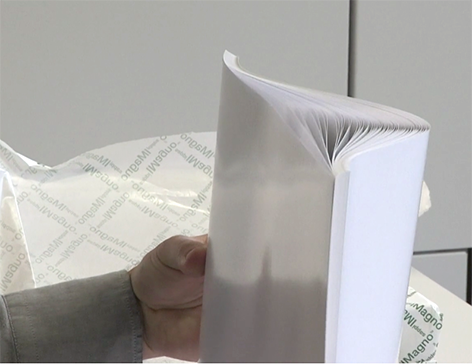
|
|
|
10 |
Nehmen Sie den nächsten Materialstapel. Legen Sie nicht mehr als 500 Blatt (80 g/m² / 20 lb bond) gleichzeitig ein. Papierfach 1 und 2 können jeweils ein Ries (ungefähr 500 Blatt (80 g/m² / 20 lb bond)) aufnehmen. Papierfach 3 und 4 können jeweils drei Ries fassen. Legen Sie den neuen Stapel vorsichtig auf den bereits eingeladenen Stapel, ohne die Position der Führungsschieber anzupassen. |

|
|
|
11 |
Vergewissern Sie sich, dass der eingelegte Druckmaterial-Stapel nicht die Markierung für die Beladungsgrenze überschreitet. Der eingeladene Druckmaterial-Stapel ist maximal 63 mm/2,48" (Papierfach 1 und 2) oder 181 mm/7,13" (Papierfach 3 und 4) hoch. |
||
|
12 |
Stapel für Papierfach 1 oder 2 auffächern:
|

|
|
|
13 |
Schließen Sie das Papierfach sacht, bis es mit einem Klicken einrastet. |

|
|
Es kann vorkommen, dass beschädigte oder deformierte Blätter in den Papierpfad gelangen. Die Sentry ist in der Lage, diese mängelbehafteten Blätter zu erkennen und in das Sentry-Fach auszusortieren. Es sind Anleitungen verfügbar, wie die Ausgabe in das Sentry-Fach (Überwachungssensorik) verhindert werden kann.